wps文档中的英文空格很大的解决教程
时间:2023-07-14 09:20:41作者:极光下载站人气:1404
wps软件是许多用户很喜欢的办公软件,并且为用户带来了许多的好处,用户在使用这款办公软件时,会发现其中的功能是很强大的,能够很好解决遇到的编辑问题,有效的提升了用户的编辑效率,因此wps软件深受用户的喜爱,当用户编辑文档文件时,会发现输入英文后,单词之间的空格很大的情况,这时用户应该怎么来解决问题呢,其实解决的过程是很简单的,用户直接在软件中找到文字排版功能,接着利用其中的删除空格来解决,或是进入到更改大小写窗口中,用户选择其中的半角选项即可解决问题,那么下面就和小编一起来看看wps文档中的英文空格很大的解决方法吧,希望用户能够喜欢。
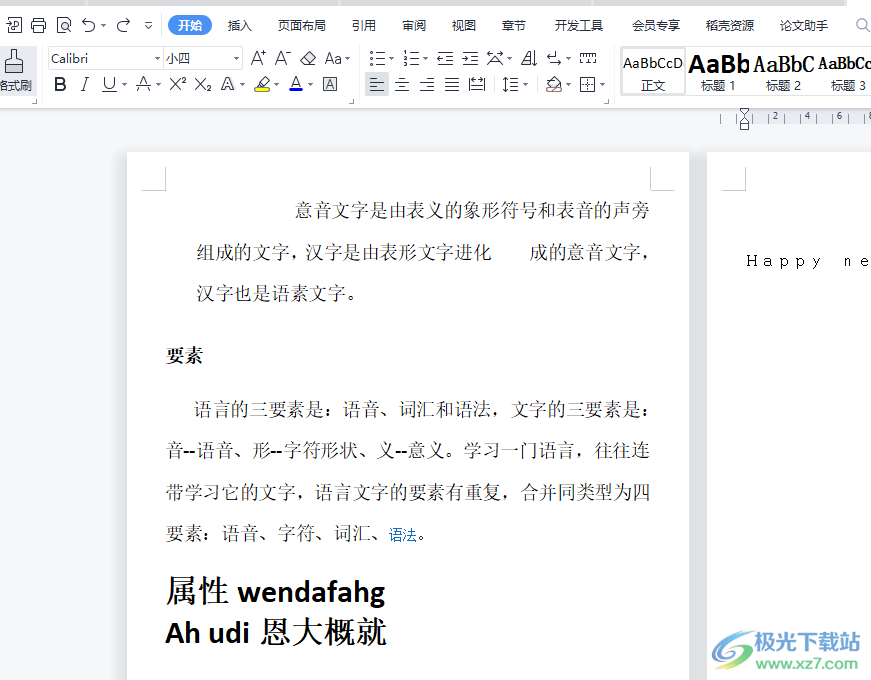
方法步骤
方法一
1.用户首先打开wps软件,并来到文档的编辑页面上选中空格很大的英文

2.接着在菜单栏中点击开始选项,将会显示出相关的选项卡,用户选择其中的文字排版选项

3.在弹出来的文字排版下拉选项卡中,用户选择其中的删除选项
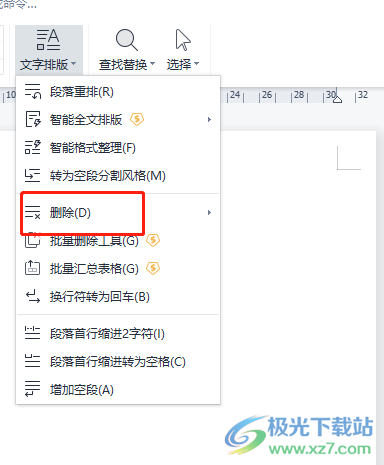
4.可以看到右侧展示出来的选项卡,用户选择其中的删除空格选项即可解决英文空格很大的问题
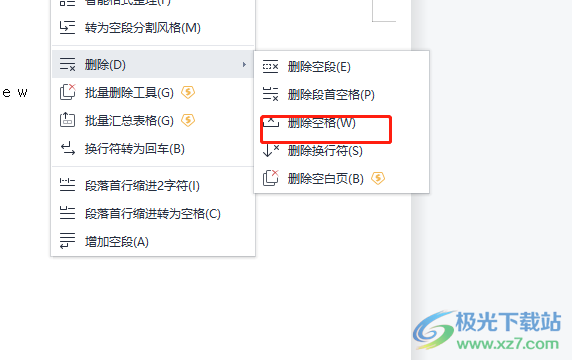
5.如图所示,在文档页面上的英文的空格已被成功去除
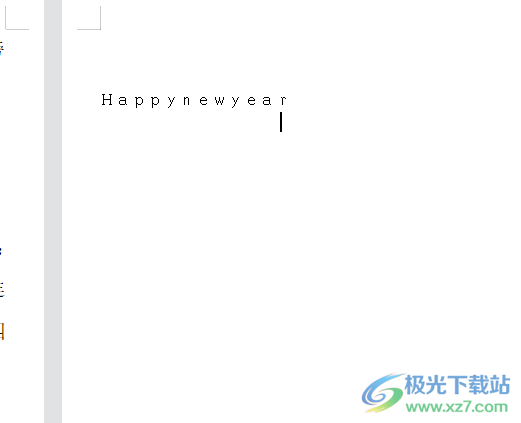
方法二
1.用户选中英文后在菜单栏中点击开始选项,将会显示出相关的选项卡,用户选择其中的拼音标注选项的下拉箭头
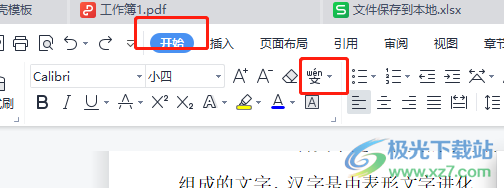
2.在拓展出来的选项卡中,用户选择其中的更改大小写选项,将会弹出新窗口
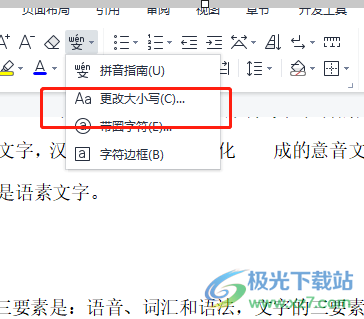
3.在打开的更改大小写窗口中,用户勾选其中的半角选项并按下确定按钮
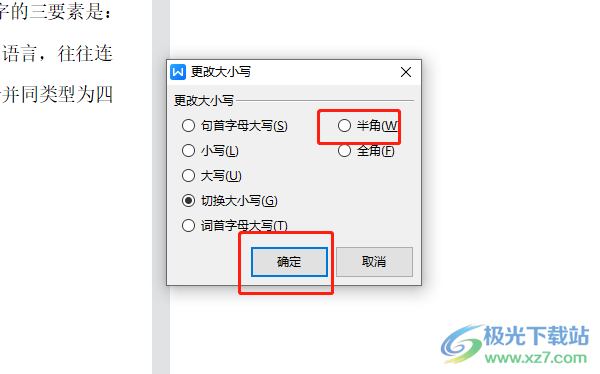
4.如图所示,回到编辑页面上,就可以看到英文样式与空格已经恢复到正常风格了
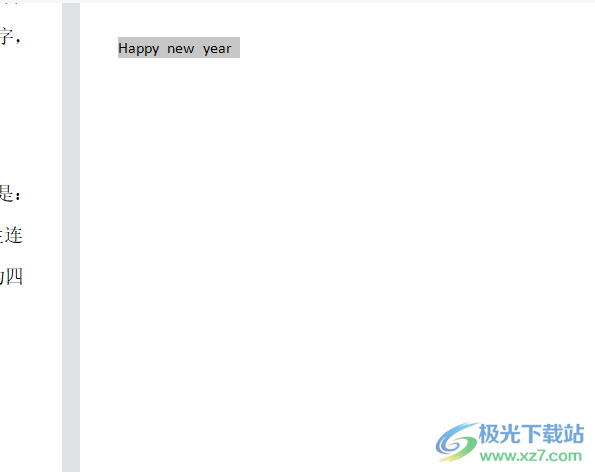
以上就是小编对用户提出问题整理出来的方法步骤,总共有两种解决方法,用户根据实际情况可以使用文字排版中的删除空格功能来解决问题,或是直接打开更改大小写窗口勾选其中的半角选项来处理,方法简单有效,感兴趣的用户可以来试试看。

大小:240.07 MB版本:v12.1.0.18608环境:WinAll
- 进入下载
相关推荐
相关下载
热门阅览
- 1百度网盘分享密码暴力破解方法,怎么破解百度网盘加密链接
- 2keyshot6破解安装步骤-keyshot6破解安装教程
- 3apktool手机版使用教程-apktool使用方法
- 4mac版steam怎么设置中文 steam mac版设置中文教程
- 5抖音推荐怎么设置页面?抖音推荐界面重新设置教程
- 6电脑怎么开启VT 如何开启VT的详细教程!
- 7掌上英雄联盟怎么注销账号?掌上英雄联盟怎么退出登录
- 8rar文件怎么打开?如何打开rar格式文件
- 9掌上wegame怎么查别人战绩?掌上wegame怎么看别人英雄联盟战绩
- 10qq邮箱格式怎么写?qq邮箱格式是什么样的以及注册英文邮箱的方法
- 11怎么安装会声会影x7?会声会影x7安装教程
- 12Word文档中轻松实现两行对齐?word文档两行文字怎么对齐?
网友评论